Définition des inducteurs basés sur un taux
Pour définir des inducteurs basés sur un taux, procédez comme suit :
- Dans Oracle Hyperion Enterprise Performance Management Workspace, sélectionnez Naviguer, Applications et Profitability, puis sélectionnez l'application pour laquelle créer l'inducteur.
- Dans Zones des tâches, sélectionnez Gérer les allocations, puis Définitions de l'inducteur.
La fenêtre Définitions de l'inducteur apparaît.
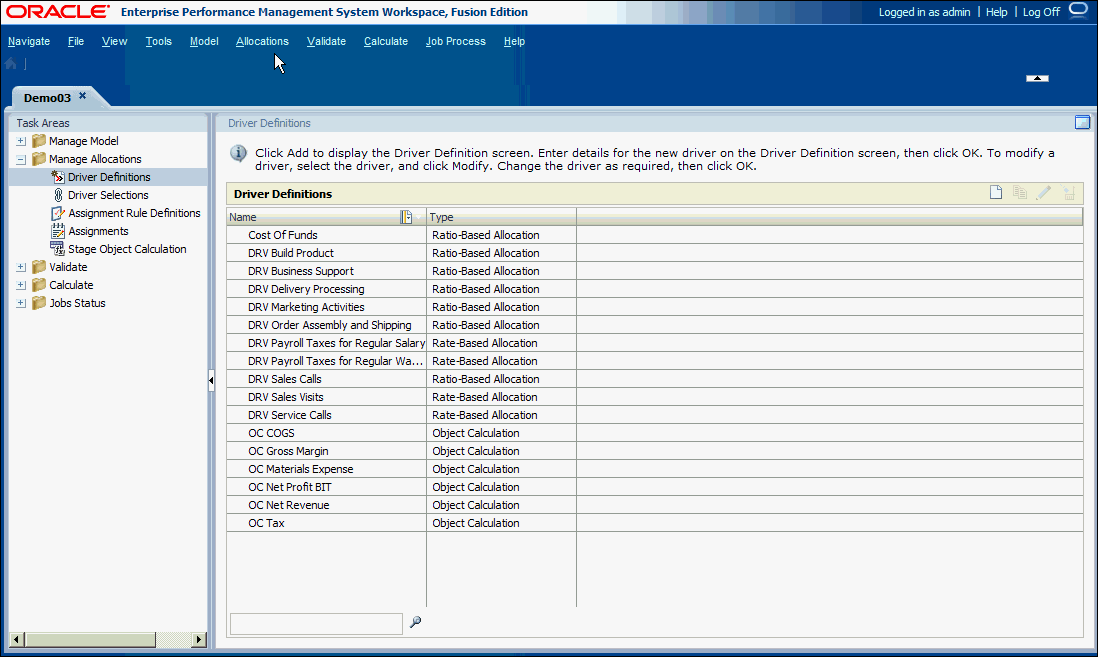
- Dans Définitions de l'inducteur, cliquez sur Ajouter un nouvel inducteur
 .
.
La boîte de dialogue Définir un inducteur apparaît.
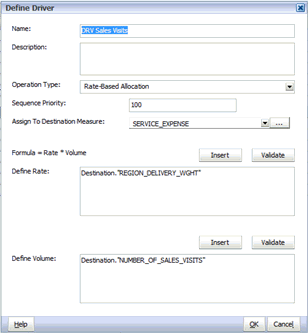
- Pour Type d'opération, sélectionnez Allocation basée sur le taux.
- Pour Nom, entrez le nom unique du nouvel inducteur.
Prudence :
N'utilisez pas de caractères spéciaux ou interdits, tels que les signes /, + ou @, dans le nom de l'inducteur, car cela risque d'entraîner l'échec des opérations d'import. Pour afficher les dernières restrictions, reportez-vous au Guide de l'administrateur de la base de données Oracle Essbase.
- Facultatif : dans la zone Description, décrivez brièvement l'objectif de l'inducteur.
- Dans Priorité de la séquence, saisissez la priorité de calcul sous la forme d'un entier positif. Par défaut, la valeur 100 est affichée. La priorité la plus élevée est 1. Pour plus d'informations, reportez-vous à l'annexe Séquence de priorité des inducteurs.
- Sous Affecter au membre de destination, cliquez sur le bouton Parcourir
 pour sélectionner la mesure de destination sur laquelle l'inducteur écrira les valeurs allouées, puis cliquez sur OK.
pour sélectionner la mesure de destination sur laquelle l'inducteur écrira les valeurs allouées, puis cliquez sur OK.
Remarque :
Si des mesures de recherche sont sélectionnées pour Affecter à la mesure de destination, l'erreur de validation appropriée apparaît sur l'onglet Inducteurs dans Validation du modèle.
- Sous Définir le taux, saisissez le taux à appliquer dans la formule
(Taux * Volume).Vous pouvez saisir le taux réel ou créer une formule à l'aide du clavier et du bouton Insérer.
Pour utiliser le sélecteur Insérer, procédez comme suit :
- Cliquez sur Insérer pour afficher le sélecteur Insérer pour les mesures disponibles de l'inducteur.
- Dans la liste déroulante, sélectionnez l'étape du modèle à laquelle appliquer les mesures : Source ou Destination.
La liste des mesures disponibles change afin de refléter le choix réalisé dans la liste d'emplacements. Par exemple, si l'option Source est sélectionnée, seules les mesures source s'affichent.
- Dans la liste des membres de dimension, sélectionnez la mesure pour la formule.
Utilisez le menu contextuel
 pour filtrer ou modifier l'affichage des membres.
pour filtrer ou modifier l'affichage des membres.Remarque :
Les options Filtrer et Trier ne sont disponibles que lorsque le mode Aperçu de la grille est sélectionné.
- Cliquez sur OK.
- Entrez la formule, puis cliquez sur Valider.
La formule d'inducteur SQL est validée et un message annonçant le succès de l'opération apparaît. Corrigez les erreurs avant de continuer.
- Sous Définir le volume, saisissez le volume à appliquer dans la formule
(Taux * Volume).Vous pouvez saisir un volume spécifique ou créer une formule à l'aide du clavier et du bouton Insérer.
Pour utiliser le sélecteur Insérer, procédez comme suit :
- Cliquez sur Insérer pour afficher le sélecteur Insérer pour les mesures disponibles de l'inducteur.
- Dans la liste, sélectionnez l'étape du modèle à laquelle appliquer les mesures : Source ou Destination.
La liste des mesures disponibles change afin de refléter le choix réalisé dans la liste déroulante d'emplacements. Par exemple, si l'option Source est sélectionnée, seules les mesures source s'affichent.
- Dans la liste des membres de dimension, sélectionnez la mesure pour la formule.
Utilisez le menu contextuel
 pour filtrer ou modifier l'affichage des membres.
pour filtrer ou modifier l'affichage des membres.Remarque :
Les options Filtrer et Trier ne sont disponibles que lorsque le mode Aperçu de la grille est sélectionné.
- Cliquez sur OK.
- Entrez la formule, puis cliquez sur Valider.
La formule d'inducteur SQL est validée et un message annonçant le succès de l'opération apparaît. Corrigez les erreurs avant de continuer.
- Cliquez sur OK pour enregistrer le nouvel inducteur.
- Associez l'inducteur à un ou plusieurs membres de dimension. Reportez-vous à la section Utilisation des inducteurs Profitability de détail.